Cómo eliminar el adware InputView y los anuncios que genera
Malware específico de MacConocido también como: Anuncios de InputView
Obtenga un escaneo gratuito y verifique si su computadora está infectada.
ELIMÍNELO AHORAPara usar el producto con todas las funciones, debe comprar una licencia para Combo Cleaner. 7 días de prueba gratuita limitada disponible. Combo Cleaner es propiedad y está operado por RCS LT, la empresa matriz de PCRisk.
¿Qué es InputView?
InputView es una aplicación maliciosa que nuestros investigadores descubrieron mientras investigaban nuevos registros en VirusTotal. Tras inspeccionar esta aplicación, determinamos que se trata de un adware perteneciente a la familia de malware AdLoad.
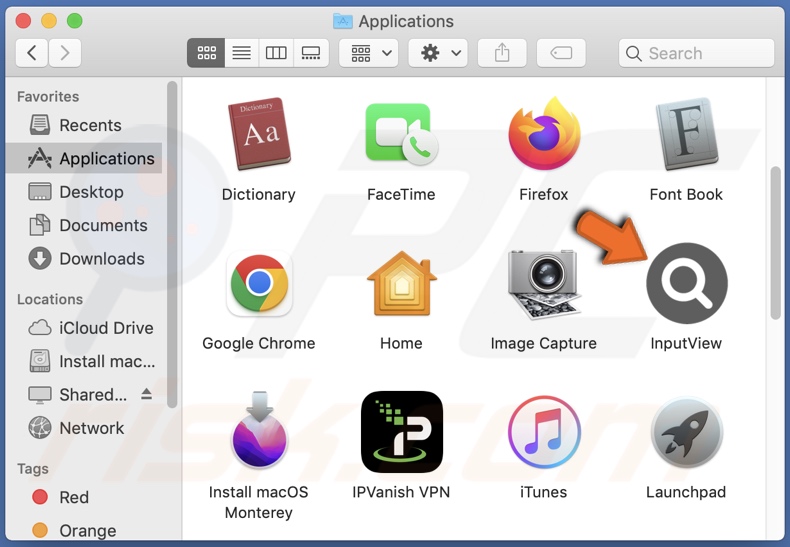
Resumen del adware InputView
Adware significa software respaldado por publicidad. Muestra anuncios en varias interfaces. Los anuncios promocionan estafas en línea, sitios y software poco fiables o dañinos, e incluso malware. Algunos anuncios intrusivos son capaces de descargar/instalar software sigilosamente al hacer clic en ellos.
Tenga en cuenta que cualquier contenido legítimo encontrado a través de estos anuncios es muy probable que sea promovido por estafadores que abusan de los programas de afiliación de productos con el fin de obtener comisiones de forma fraudulenta.
Cabe mencionar que el adware puede necesitar condiciones específicas para ejecutar campañas publicitarias intrusivas (por ejemplo, especificaciones compatibles del navegador/sistema, visitas a sitios concretos, etc.). Sin embargo, aunque InputView no muestre anuncios, su presencia en el sistema pone en peligro la seguridad del dispositivo y del usuario.
Esta aplicación maliciosa podría tener funciones de secuestro del navegador como es habitual en el adware AdLoad, aunque InputView no mostró ninguna durante las pruebas.
Además, es probable que InputView tenga funciones de rastreo de datos. El software publicitario suele centrarse en: historiales de navegación y motores de búsqueda, datos de identificación personal, credenciales de acceso a cuentas, números de tarjetas de crédito, etc. Los datos recopilados pueden venderse a terceros o utilizarse con fines lucrativos.
En resumen, la presencia de adware como InputView en los dispositivos puede provocar infecciones en el sistema, graves problemas de privacidad, pérdidas económicas e incluso el robo de identidad.
| Nombre | Anuncios de InputView |
| Tipo de amenaza | Adware, malware para Mac, virus para Mac |
| Nombres de detección | Avast (MacOS:Adload-AG [Adw]), Combo Cleaner (Gen:Variant.Adware.MAC.AdLoad.13), ESET-NOD32 (Una variante de OSX/Adware.Synataeb.G), Kaspersky (Not-a-virus:HEUR:AdWare.OSX.Adload.j), Lista completa (VirusTotal) |
| Información adicional | Esta aplicación pertenece a la familia de malware Adload. |
| Síntomas | Su Mac se vuelve más lento de lo normal, ve anuncios emergentes no deseados, es redirigido a sitios web dudosos. |
| Métodos de distribución | Anuncios emergentes engañosos, instaladores de software gratuitos (bundling), instaladores falsos de Flash Player, descargas de archivos torrent. |
| Daños | Rastreo del navegador de Internet (posibles problemas de privacidad), visualización de anuncios no deseados, redireccionamientos a sitios web dudosos, pérdida de información privada. |
| Eliminación de Malware |
Para eliminar posibles infecciones de malware, escanee su computadora con un software antivirus legítimo. Nuestros investigadores de seguridad recomiendan usar Combo Cleaner. Descargue Combo Cleaner para WindowsEl detector gratuito verifica si su equipo está infectado. Para usar el producto con todas las funciones, debe comprar una licencia para Combo Cleaner. 7 días de prueba gratuita limitada disponible. Combo Cleaner es propiedad y está operado por RCS LT, la empresa matriz de PCRisk. |
Ejemplos de adware
Hemos analizado miles de muestras de adware; ConnectedProtocol, EngineFlow, y MainSignSearch son sólo algunos de nuestros últimos hallazgos.
El software respaldado por publicidad suele parecer corriente e inofensivo. Los usuarios son atraídos a la descarga/instalación con promesas de funciones "útiles" y "ventajosas". Sin embargo, estas funciones rara vez funcionan como se anuncian y, en la mayoría de los casos, son totalmente inoperativas.
¿Cómo se instaló InputView en mi ordenador?
El adware puede venir incluido (empaquetado) con programas normales. Las descargas desde fuentes poco fiables (p. ej., programas gratuitos y sitios de alojamiento de archivos gratuitos, redes de intercambio P2P, etc.) y la instalación apresurada (p. ej., saltarse pasos, utilizar la configuración "Fácil/Rápido", etc.) aumentan el riesgo de permitir inadvertidamente la entrada de contenido incluido en el sistema.
Además, los anuncios intrusivos proliferan entre el adware. Una vez que se hace clic en ellos, algunos pueden ejecutar scripts para realizar descargas o instalaciones sin el consentimiento del usuario. También se utilizan en la distribución actualizadores/instaladores falsos de Adobe Flash Player.
El software respaldado por publicidad también puede tener sitios promocionales "oficiales" y se distribuye a través de páginas fraudulentas. La mayoría de los usuarios entran en estas páginas web a través de redireccionamientos provocados por URL mal escritas, sitios web que utilizan redes publicitarias fraudulentas, notificaciones de spam en el navegador, anuncios intrusivos o adware instalado (con capacidad para forzar la apertura de sitios).
¿Cómo evitar la instalación de adware?
Recomendamos encarecidamente investigar el software y descargarlo sólo de canales oficiales/verificados. Además, es importante abordar la instalación con cuidado. Por lo tanto, aconsejamos leer las condiciones, estudiar las posibles opciones, utilizar la configuración "Personalizada/Avanzada" y desactivar todas las aplicaciones, herramientas, funciones adicionales, etc.
Otra recomendación es tener cuidado al navegar, ya que el contenido fraudulento y malicioso suele parecer legítimo e inocuo. Por ejemplo, los anuncios intrusivos pueden parecer inofensivos y, sin embargo, redirigir a sitios web muy cuestionables (por ejemplo, juegos de azar, pornografía, citas para adultos, etc.).
En caso de encontrarse con anuncios/redirecciones de este tipo, compruebe el sistema y elimine inmediatamente todas las aplicaciones y extensiones/plug-ins del navegador sospechosos. Si su ordenador ya está infectado con InputView, le recomendamos que ejecute un análisis con Combo Cleaner Antivirus para Windows para eliminar automáticamente este adware.
Ventana emergente mostrada una vez finalizada la instalación del adware InputView:
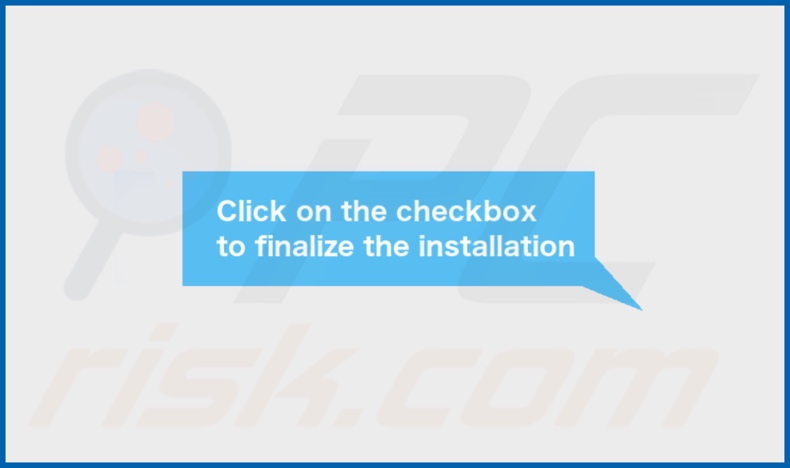
Carpeta de instalación del adware InputView:
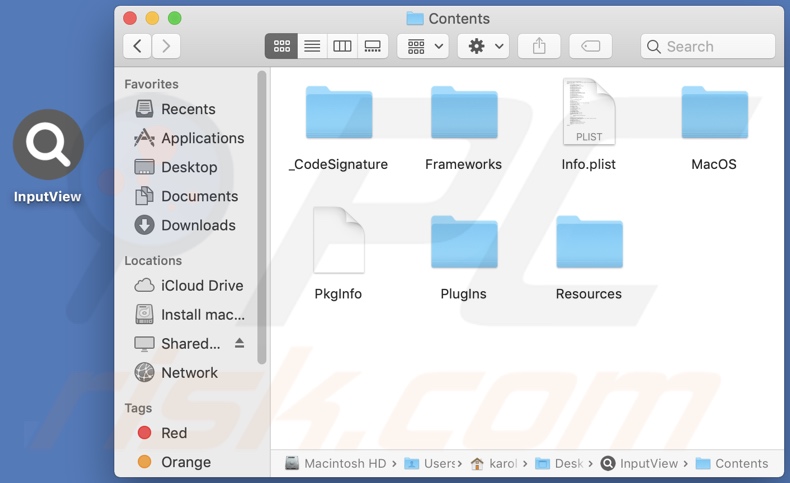
Eliminación automática instantánea de malware:
La eliminación manual de amenazas puede ser un proceso largo y complicado que requiere conocimientos informáticos avanzados. Combo Cleaner es una herramienta profesional para eliminar malware de forma automática, que está recomendado para eliminar malware. Descárguelo haciendo clic en el siguiente botón:
DESCARGAR Combo CleanerSi decide descargar este programa, quiere decir que usted está conforme con nuestra Política de privacidad y Condiciones de uso. Para usar el producto con todas las funciones, debe comprar una licencia para Combo Cleaner. 7 días de prueba gratuita limitada disponible. Combo Cleaner es propiedad y está operado por RCS LT, la empresa matriz de PCRisk.
Menú de acceso rápido:
- ¿Qué es InputView?
- PASO 1. Eliminar los archivos y carpetas relacionados con InputView de OSX.
- PASO 2. Eliminar los anuncios de InputView de Safari.
- PASO 3. Eliminar el adware InputView de Google Chrome..
- PASO 4. Eliminar InputView de Mozilla Firefox.
Video que demuestra cómo remover InputView adware usando Combo Cleaner:
Eliminación del adware InputView:
Eliminar las aplicaciones potencialmente no deseadas relacionadas con InputView de la carpeta "Aplicaciones":

Haga clic en el icono del Finder. En la ventana del Finder, seleccione "Aplicaciones". En la carpeta de aplicaciones, busque "MPlayerX", "NicePlayer" u otras aplicaciones sospechosas y arrástrelas a la Papelera.
Tras eliminar las aplicaciones potencialmente no deseadas que generan anuncios en línea, analice su Mac en busca de componentes restantes no deseados.
DESCARGAR eliminador de infecciones de malware
Combo Cleaner verifica si su equipo está infectado. Para usar el producto con todas las funciones, debe comprar una licencia para Combo Cleaner. 7 días de prueba gratuita limitada disponible. Combo Cleaner es propiedad y está operado por RCS LT, la empresa matriz de PCRisk.
Elimine los archivos y carpetas vinculados al anuncios de inputview:

Haga clic en el icono del Finder: en el menú superior. Seleccione "Ir" y haga clic en "Ir a la carpeta...".
 Compruebe si hay archivos generados por adware en la carpeta /Library/LaunchAgents:
Compruebe si hay archivos generados por adware en la carpeta /Library/LaunchAgents:

En el campo de texto de "Ir a la carpeta...", introduzca: /Library/LaunchAgents

En la carpeta “LaunchAgents”, revise si hay cualquier tipo de archivo sospechoso que se haya instalado recientemente y envíelo a la Papelera. Ejemplos de archivos generados por adware: “installmac.AppRemoval.plist”, “myppes.download.plist”, “mykotlerino.ltvbit.plist”, “kuklorest.update.plist”, etc. El software publicitario suele instalar varios archivos siguiendo el mismo patrón.
 Revise si hay archivos generados por el adware en la carpeta /Library/Application Support:
Revise si hay archivos generados por el adware en la carpeta /Library/Application Support:

En el campo de texto de "Ir a la carpeta...", introduzca: /Library/Application Support

En la carpeta “Application Support”, mire si hay carpetas sospechosas que se hayan añadido recientemente. Por ejemplo, “MplayerX” o “NicePlayer” y, en tal caso, envíe esas carpetas a la Papelera.
 Revise si hay archivos vinculados al software publicitario en la carpeta ~/Library/LaunchAgents:
Revise si hay archivos vinculados al software publicitario en la carpeta ~/Library/LaunchAgents:

En el campo de texto de "Ir a la carpeta...", introduzca: ~/Library/LaunchAgents

En la carpeta “LaunchAgents”, revise si hay cualquier tipo de archivo sospechoso que se haya instalado recientemente y envíelo a la Papelera. Ejemplos de archivos generados por adware: “installmac.AppRemoval.plist”, “myppes.download.plist”, “mykotlerino.ltvbit.plist”, “kuklorest.update.plist”, etc. El software publicitario suele instalar varios archivos siguiendo el mismo patrón.
 Compruebe si hay archivos generados por adware en la carpeta /Library/LaunchDaemons:
Compruebe si hay archivos generados por adware en la carpeta /Library/LaunchDaemons:

En el campo de texto de "Ir a la carpeta...", introduzca: /Library/LaunchDaemons

En la carpeta “LaunchDaemons”, mire si se han añadido recientemente archivos sospechosos. Por ejemplo, “com.aoudad.net-preferences.plist”, “com.myppes.net-preferences.plist”, "com.kuklorest.net-preferences.plist”, “com.avickUpd.plist”, etc., y, en tal caso, envíelos a la Papelera.
 Analice su equipo Mac con Combo Cleaner:
Analice su equipo Mac con Combo Cleaner:
Si ha seguido todos los pasos siguiendo el orden correcto, su equipo Mac debería encontrarse libre de infecciones. Para asegurarse de que su sistema no está infectado, analícelo con el antivirus Combo Cleaner. Descárguelo AQUÍ. Tras descargar el archivo, haga doble clic sobre el instalador combocleaner.dmg; en la nueva ventana, arrastre el icono de Combo Cleaner hasta el icono de Aplicaciones. Seguidamente, abra el launchpad y haga clic en el icono de Combo Cleaner. Espere a que Combo Cleaner actualice la base de datos de definiciones de viru y haga clic en el botón "Start Combo Scan".

Combo Cleaner bucará infecciones de software malicioso en su equipo. Si el resultado del análisis antivirus es "no threats found", quiere decir que puede continuar con la guía de desinfección; de lo contrario, se recomineda eliminar las infecciones encontradas antes de continuar.

Tras eliminar los archivos y carpetas generados por el software publicitario, siga eliminando las extensiones dudosas de sus navegadores web.
Eliminar el anuncios de inputview de los navegadores web:
 Eliminar extensiones maliciosas de Safari:
Eliminar extensiones maliciosas de Safari:
Eliminar las extensiones vinculadas a anuncios de inputview de Safari:

Abra el navegador Safari; desde la barra de menú, seleccione "Safari" y haga clic en "Preferencias...".

En la ventana de preferencias, seleccione "Extensiones" y revise si se han añadido recientemente extensiones sospechosas. Si las encuentra, haga clic en el botón "Desinstalar" junto a ellas. Tenga en cuenta que puede desinstalar de forma segura todas las extensiones de su navegador Safari, ya que ninguna de ellas es imprescindible para el normal funcionamiento del navegador.
- Si sigue teniendo problemas con los redireccionamientos de navegador y anuncios no deseados, restaure Safari.
 Eliminar complementos maliciosos de Mozilla Firefox:
Eliminar complementos maliciosos de Mozilla Firefox:
Eliminar los complementos vinculados a anuncios de inputview de Mozilla Firefox:

Abra su navegador Mozilla Firefox. En la parte superior derecha de la pantalla, haga clic en "Abrir Menú" (tres líneas horizontales). Del menú desplegado, elija "Complementos".

Seleccione la pestaña "Extensiones" y mire si se han añadido recientemente complementos sospechosos. Si las encuentra, haga clic en el botón "Eliminar" junto a ellas. Tenga en cuenta que puede desinstalar de forma segura todas las extensiones de su navegador Mozilla Firefox, ya que ninguna de ellas es imprescindible para el normal funcionamiento del navegador.
- Si sigue teniendo problemas con los redireccionamientos de navegador y anuncios no deseados, restablezca Mozilla Firefox.
 Eliminar extensiones maliciosas de Google Chrome:
Eliminar extensiones maliciosas de Google Chrome:
Eliminar los complementos vinculados a anuncios de inputview en Google Chrome:

Abra Google Chrome y haga clic en el botón "menú de Chrome" (tres barras horizontales) ubicado en la parte superior derecha de la pantalla del navegador. Del menú desplegable, seleccione "Más herramientas" y haga clic en "Extensiones".

En la pantalla "Extensiones", mire si se han añadido recientemente complementos sospechosos. Si los encuentra, haga clic en el botón de la papelera junto a ellos. Tenga en cuenta que puede desinstalar de forma segura todas las extensiones de su navegador Google Chrome, ya que ninguna de ellas es imprescindible para el normal funcionamiento del navegador.
- Si sigue teniendo problemas con los redireccionamientos de navegador y anuncios no deseados, restablezca Google Chrome.
Preguntas frecuentes (FAQ)
¿Qué daños puede causar el adware?
El adware puede disminuir la experiencia de navegación y el rendimiento del sistema. Muestra anuncios que promocionan contenidos engañosos/maliciosos que pueden causar problemas graves (por ejemplo, infecciones del sistema, pérdidas económicas, etc.). Este software suele tener funciones de rastreo de datos, por lo que también se considera una amenaza para la privacidad.
¿Qué hace el adware?
Adware significa software con publicidad. Muestra anuncios en varias interfaces. Algunos tipos también pueden forzar la apertura de sitios web y recopilar datos privados.
¿Cómo obtienen ingresos los creadores de adware?
Los desarrolladores de adware generan beneficios principalmente a través de programas de afiliación mediante la promoción de varios sitios web, aplicaciones, productos, servicios, etc.
¿Eliminará Combo Cleaner el adware InputView?
Sí, Combo Cleaner analizará su dispositivo y eliminará las aplicaciones de tipo adware detectadas. Cabe destacar que la eliminación manual (realizada sin la ayuda de un software de seguridad) puede no ser la ideal. En algunos casos, incluso después de haber eliminado manualmente el adware, varios restos de archivos permanecen ocultos en el sistema. Además, los restos pueden seguir ejecutándose y causar problemas. Por lo tanto, el software publicitario debe eliminarse a fondo.
Compartir:

Tomas Meskauskas
Investigador experto en seguridad, analista profesional de malware
Me apasiona todo lo relacionado con seguridad informática y tecnología. Me avala una experiencia de más de 10 años trabajando para varias empresas de reparación de problemas técnicos y seguridad on-line. Como editor y autor de PCrisk, llevo trabajando desde 2010. Sígueme en Twitter y LinkedIn para no perderte nada sobre las últimas amenazas de seguridad en internet.
El portal de seguridad PCrisk es ofrecido por la empresa RCS LT.
Investigadores de seguridad han unido fuerzas para ayudar a educar a los usuarios de ordenadores sobre las últimas amenazas de seguridad en línea. Más información sobre la empresa RCS LT.
Nuestras guías de desinfección de software malicioso son gratuitas. No obstante, si desea colaborar, puede realizar una donación.
DonarEl portal de seguridad PCrisk es ofrecido por la empresa RCS LT.
Investigadores de seguridad han unido fuerzas para ayudar a educar a los usuarios de ordenadores sobre las últimas amenazas de seguridad en línea. Más información sobre la empresa RCS LT.
Nuestras guías de desinfección de software malicioso son gratuitas. No obstante, si desea colaborar, puede realizar una donación.
Donar
▼ Mostrar discusión